Presentasi hidup dari grafik yang menarik, yang dapat menarik perhatian audiens dan menyampaikan informasi secara jelas. Dengan Canva, kamu memiliki alat online yang kuat yang sangat cocok untuk non-desainer dan membantumu membuat grafik untuk presentasi dan media sosial dengan cepat dan efektif. Mari kita bersama-sama menjelajahi fungsi dan langkah-langkah utama untuk mengoptimalkan desainmu.
Ringkasan Utama
- Canva memungkinkan pembuatan grafik dan presentasi yang mudah tanpa pengetahuan desain.
- Berbagai template dan elemen tersedia untuk membantumu menyesuaikan desainmu secara individual.
- Setelah selesai, kamu bisa mengunduh desainmu dengan mudah atau membagikannya secara langsung.
Panduan Langkah-demi-Langkah
Langkah 1: Akses Canva dan Buat Akun
Pertama, buka situs web Canva dan daftar jika kamu belum memiliki akun. Klik pada “More” untuk mendapatkan akses ke berbagai jenis grafik. Di sini kamu akan menemukan daftar pilihan, seperti posting media sosial, dokumen, materi pemasaran, dan banyak lagi.
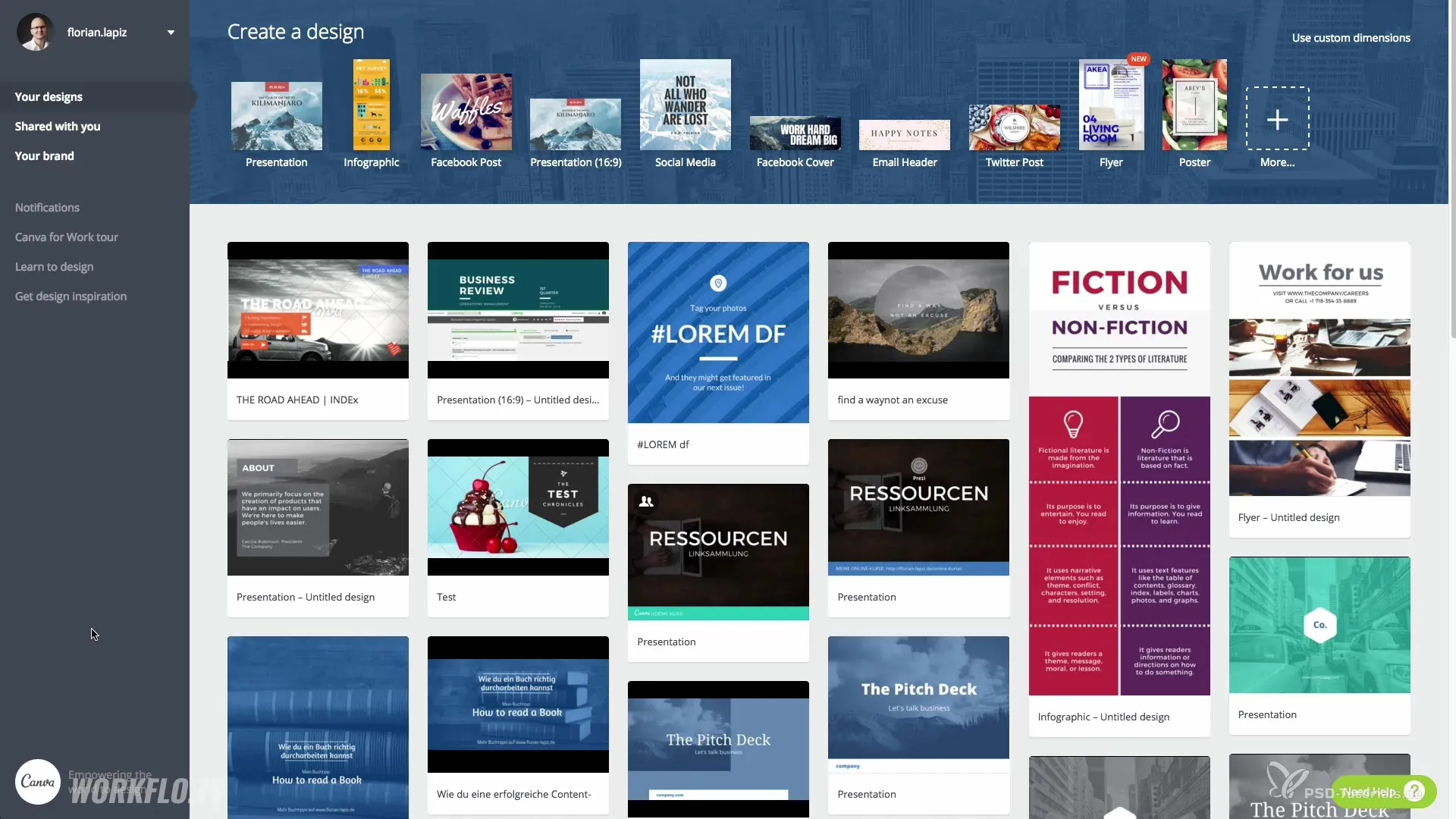
Langkah 2: Pilih Presentasi
Masuk ke bagian presentasi dan pilih format 16:9. Setelah itu, kamu akan diarahkan ke area kerja kosong tempat kamu bisa mulai mendesain grafikmu sendiri.
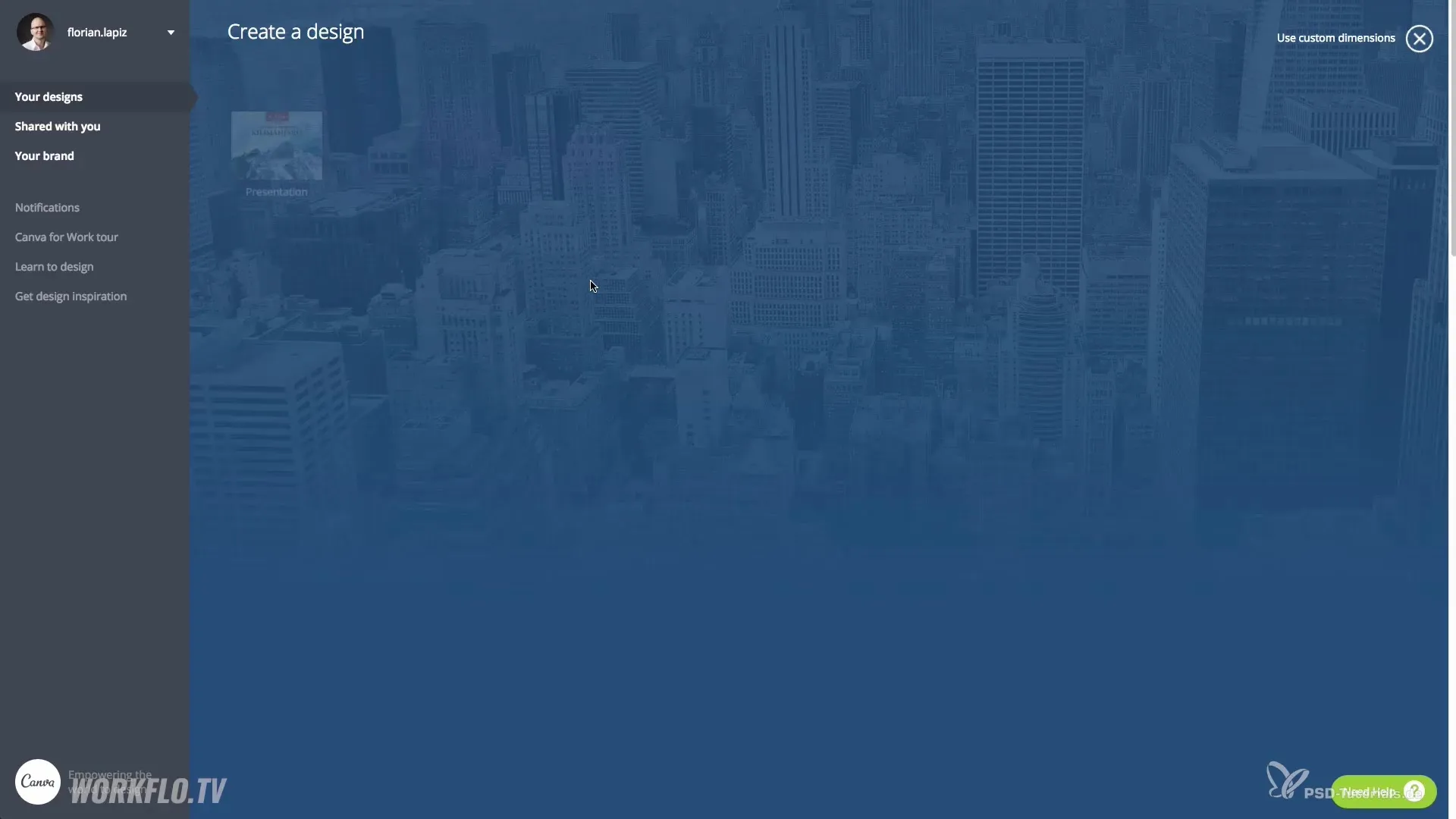
Langkah 3: Gunakan Template
Manfaatkan berbagai template desain yang telah disediakan untuk membuat dasar presentasimu. Pilih salah satu template yang kamu suka. Setiap desain ini dapat disesuaikan dan kamu bisa mengeditnya sesuai keinginanmu.
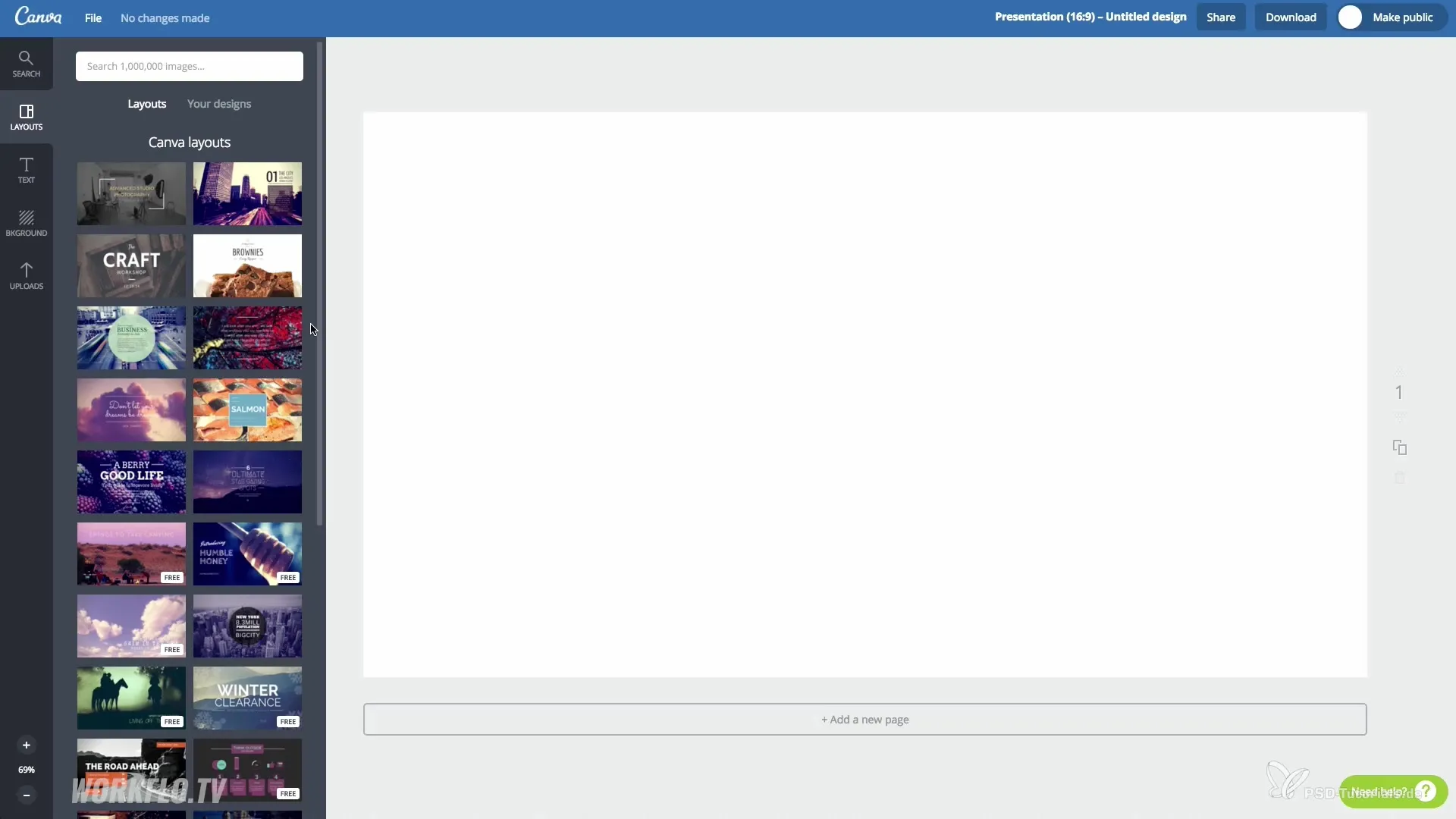
Langkah 4: Sesuaikan Elemen
Klik pada elemen-elemen template untuk mengubah warna, font, atau ukuran. Kamu dapat menetapkan warna menggunakan kode HEX, yang memungkinkanmu memilih nada warna yang tepat sesuai kebutuhanmu.
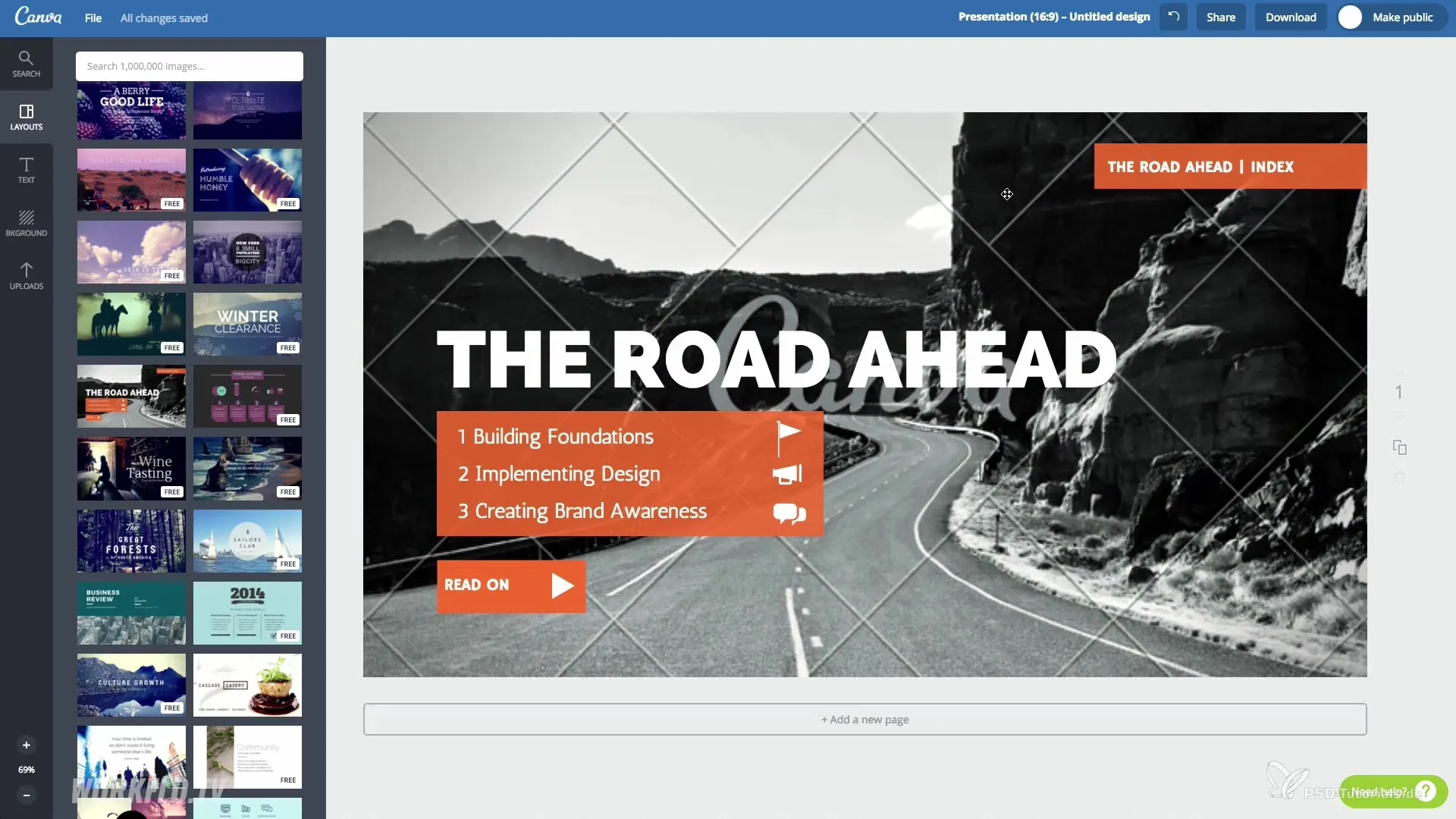
Langkah 5: Personalisasi Teks
Ubah juga teks di template-mu untuk disesuaikan dengan tema. Pilih font dari menu dropdown dan sesuaikan juga atribut teks lainnya seperti ukuran dan warna.
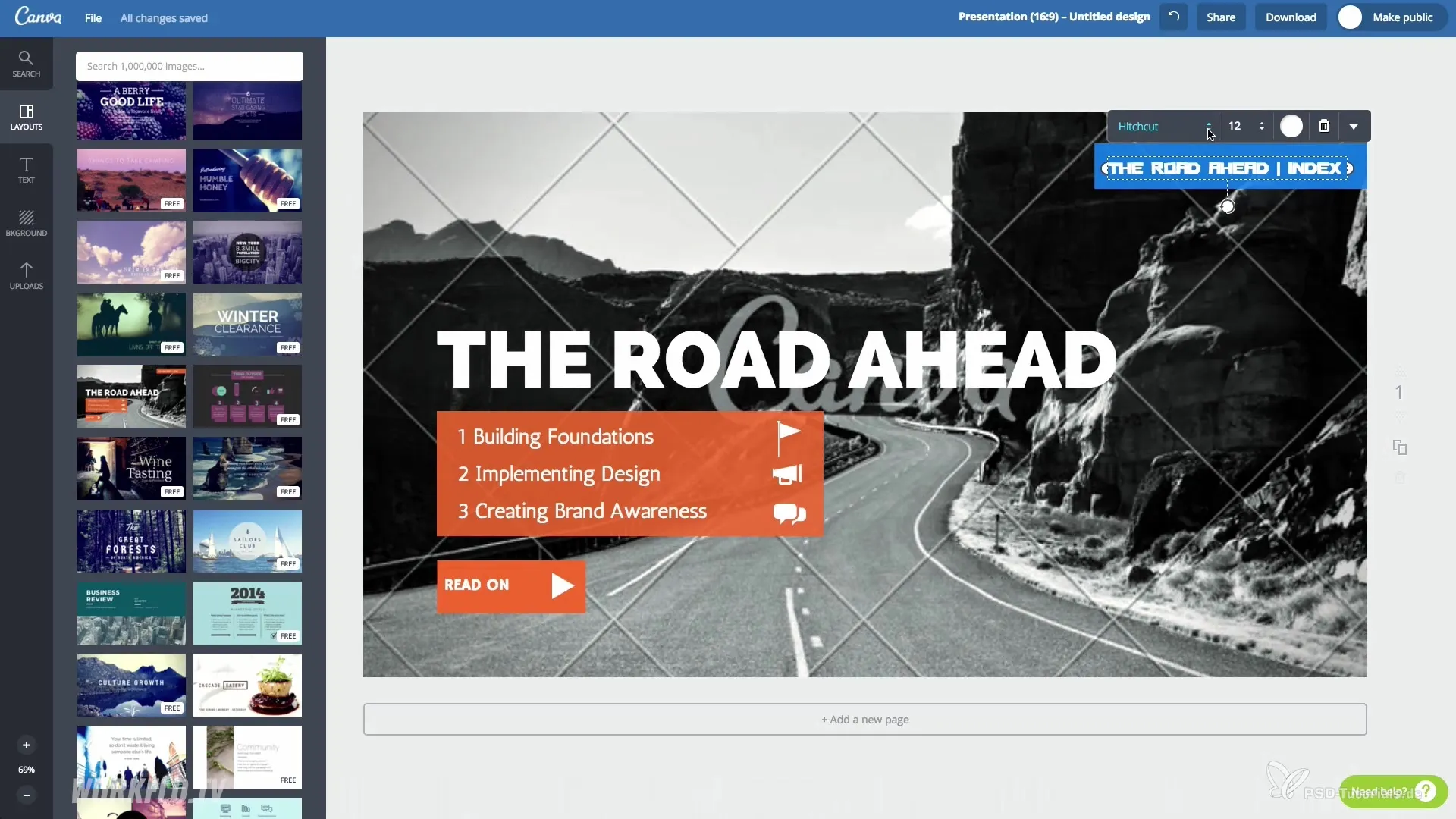
Langkah 6: Tambahkan Grafik dan Gambar
Tambahkan grafik, gambar, dan ikon dengan menggunakan fungsi pencarian. Canva menawarkan banyak elemen gratis dan berbayar yang bisa kamu seret dan lepas ke dalam desainmu.
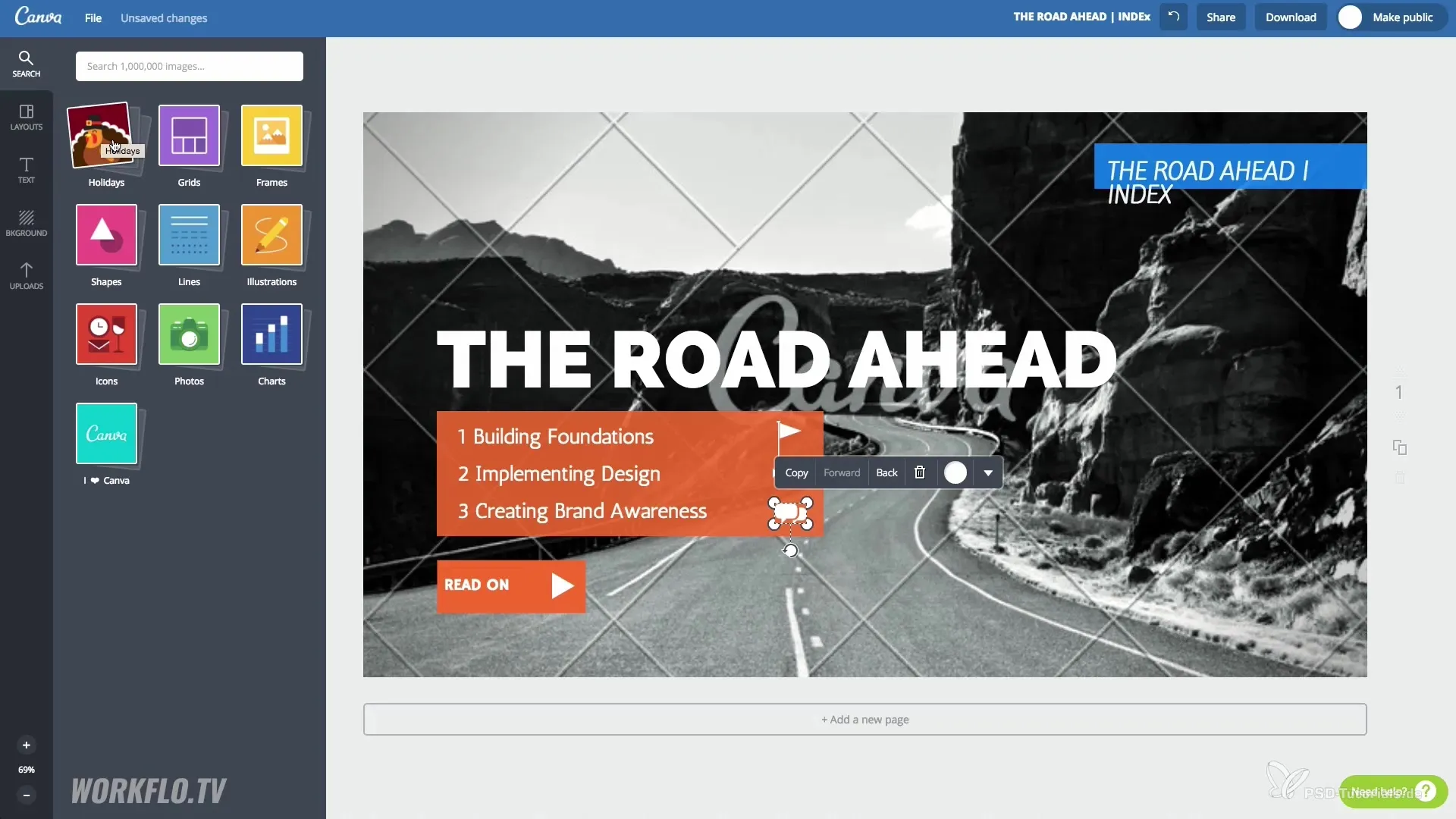
Langkah 7: Stabilkan Tata Letak dalam Grafik
Teruskan merancang tata letak sesuai keinginanmu. Kamu dapat memindahkan, memperbesar, atau memperkecil elemen. Pastikan semuanya tampak harmonis.
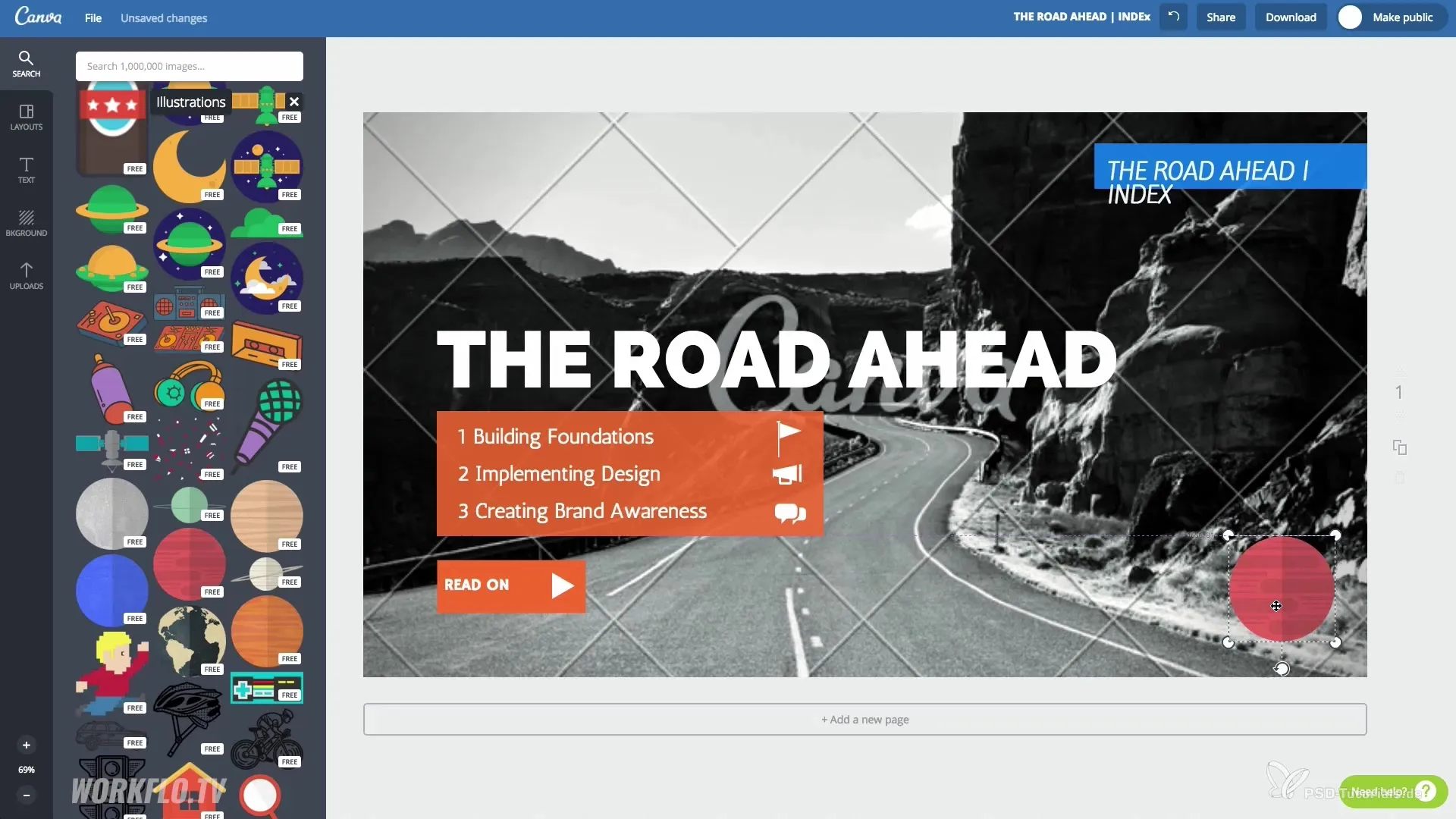
Langkah 8: Simpan dan Unduh Desain
Jika desainmu sudah selesai, klik “Download” untuk menyimpan file. Pilih format seperti PNG atau PDF. Jika memilih PDF, kamu bisa memastikan bahwa grafik vektor tetap ada dalam dokumen.
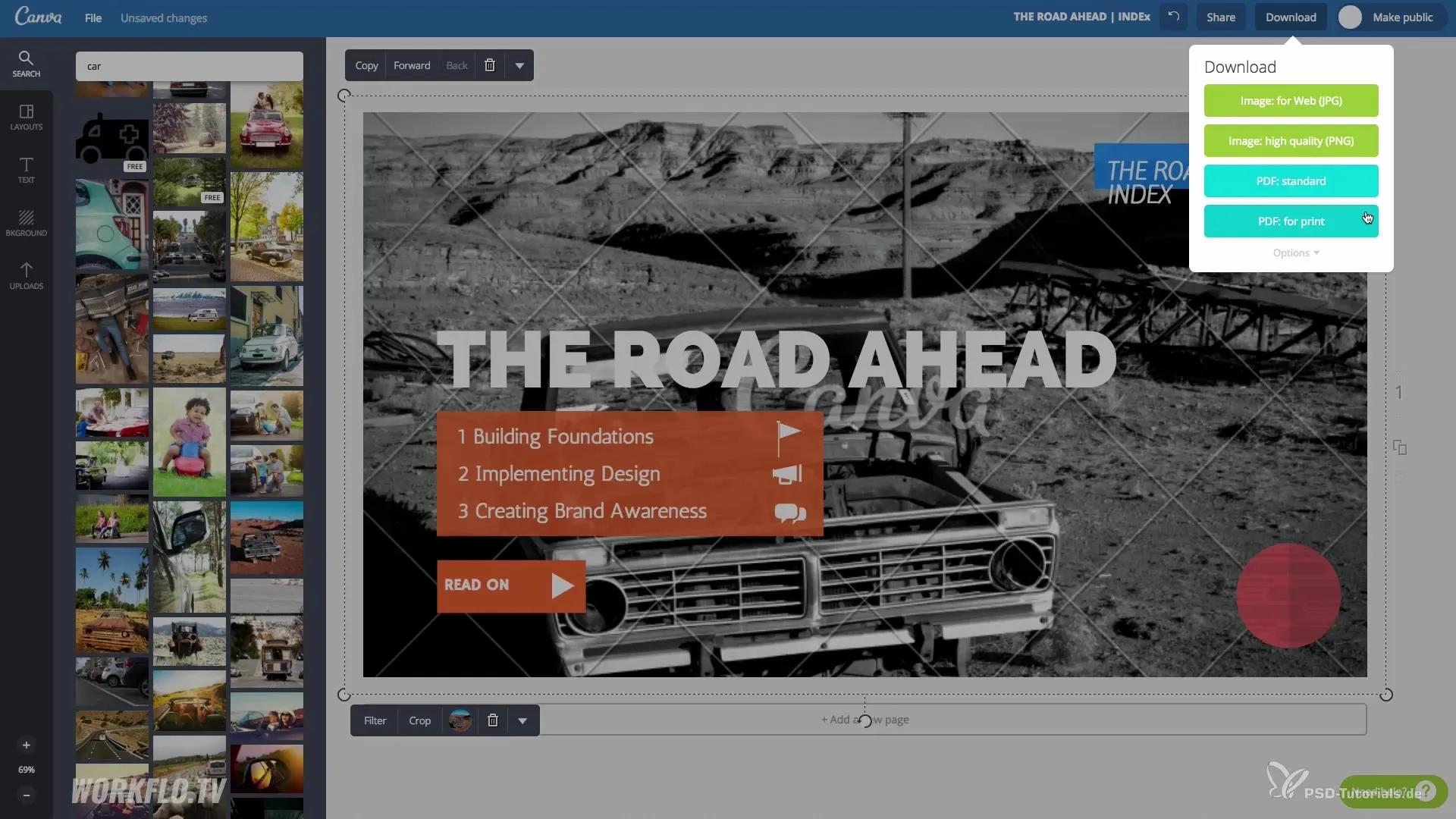
Langkah 9: Bagikan dan Kolaborasi
Bagikan desainmu dengan kolega atau teman dengan memasukkan alamat email mereka atau langsung melalui media sosial. Dengan begitu, kamu bisa mendapatkan umpan balik dan bekerja sama dalam proyek tersebut.
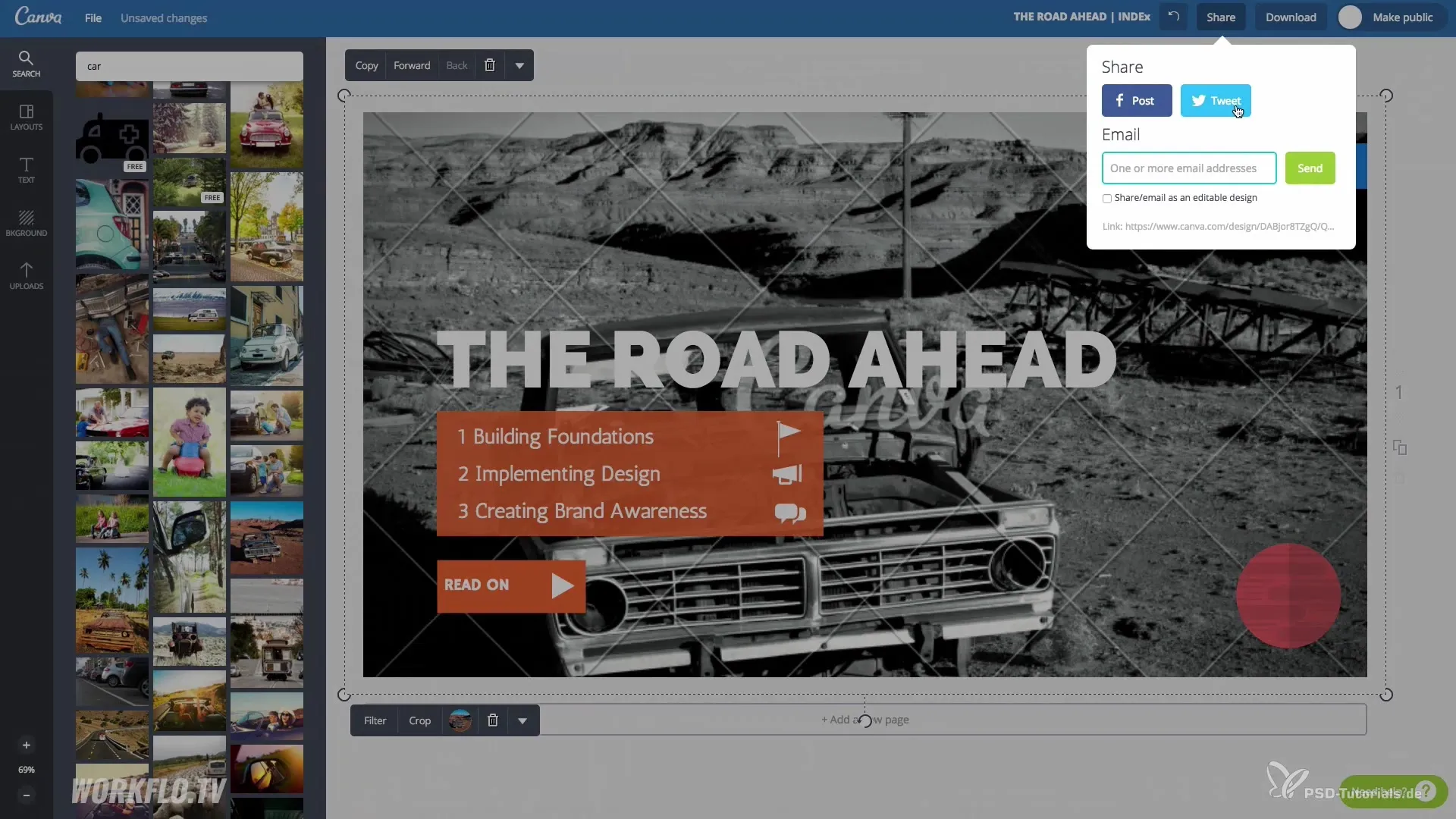
Langkah 10: Gunakan Fitur Lanjutan
Di versi berbayar Canva, Canva for Work, kamu dapat menggunakan fitur tambahan, seperti membuat Branding Kit sendiri, mengunggah font milikmu, dan banyak lagi.
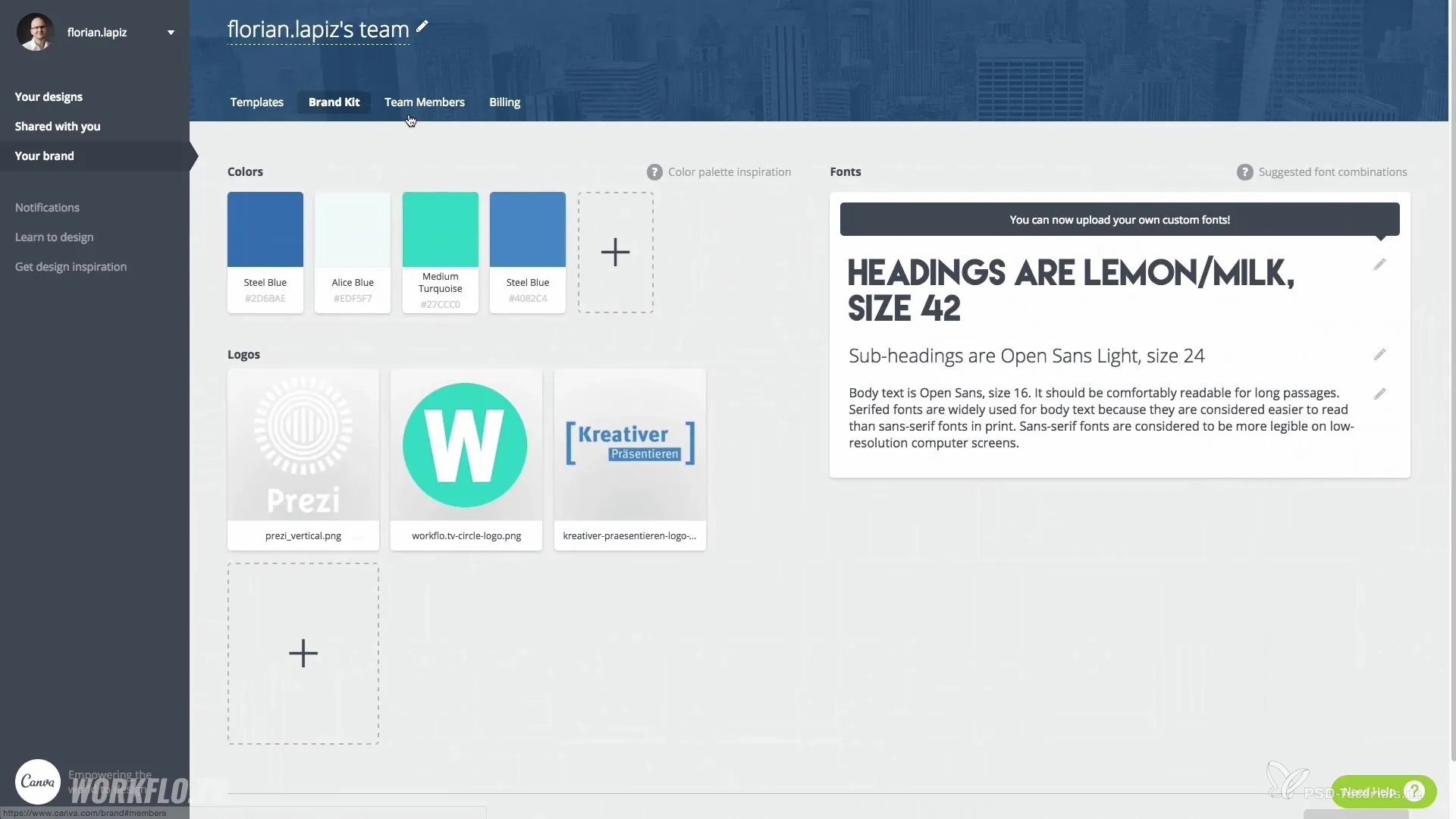
Kesimpulan – Menyajikan secara Meyakinkan dengan Canva untuk Non-Desainer: Cara Membuat Grafik dan Presentasi yang Menarik
Dengan Canva, kamu memiliki alat yang fantastis yang memungkinkanmu untuk membuat grafik yang sederhana dan menarik tanpa perlu memiliki pengetahuan desain yang mendalam. Unduh grafikmu atau bagikan langsung dan temukan fitur-fitur lanjutan dari versi Pro untuk lebih banyak kemungkinan kreatif.
Pertanyaan yang Sering Diajukan
Bagaimana cara mendaftar di Canva?Kamu dapat dengan mudah mendaftar di situs web Canva dengan memasukkan alamat emailmu dan menetapkan kata sandi.
Apakah template di Canva gratis?Ya, banyak template tersedia secara gratis, tetapi beberapa elemen mungkin berbayar.
Bagaimana cara membagikan desain saya?Kamu dapat mengirim desainmu melalui email kepada pengguna lain atau membagikannya langsung melalui media sosial.
Bisakah saya mengunggah grafik saya sendiri?Ya, kamu dapat mengunggah dan menggunakan gambar serta grafik milikmu di Canva.
Apa yang harus saya lakukan jika saya membutuhkan fitur tambahan?Kamu dapat meningkatkan ke versi berbayar Canva, Canva for Work, untuk mendapatkan lebih banyak fitur dan opsi penyesuaian.

